[Rozwiązany 2022] Mój iPhone nie usuwa wiadomości głosowych
Autor: Nathan E. Malpass, Ostatnia aktualizacja: August 2, 2022
Poczta głosowa ułatwia dzwoniącym skontaktowanie się z Tobą w przypadku trudności z skontaktowaniem się z Tobą przez telefon. Nie bez powodu są zapisywane w Twoim smartfonie. Oczywiście będziesz musiał ich wysłuchać na wypadek, gdyby ktoś naprawdę chciał z tobą porozmawiać. Ale co, jeśli twoja iPhone nie usunie wiadomości głosowych? Co z tym zrobisz, aby oszczędzaj miejsce na swoim iPhonie?
Tutaj omówimy problem, w którym iPhone nie usuwa wiadomości głosowych. Najpierw porozmawiamy o konwencjonalnych metodach usuwania wiadomości głosowych. Następnie damy Ci narzędzie, które pomoże Ci usunąć pocztę głosową z iPhone'a bez pozostawiania resztkowych danych.
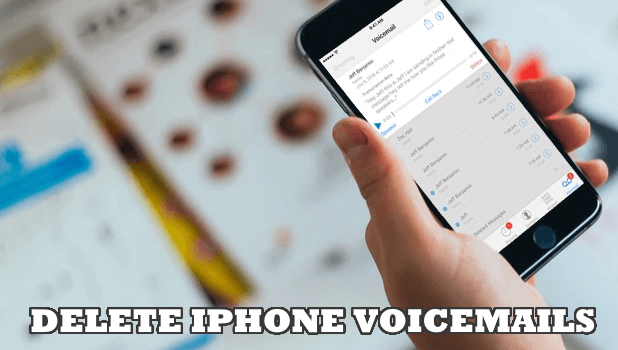
Część #1: Konwencjonalna metoda usuwania wiadomości głosowych na iPhonieCzęść #2: Dlaczego Twój iPhone nie usuwa wiadomości głosowych i jak je naprawić?Część #3: iPhone nie usunie wiadomości głosowych? Oto najlepsze rozwiązanieCzęść #4: Wniosek
Część #1: Konwencjonalna metoda usuwania wiadomości głosowych na iPhonie
Dla użytkowników Verizon
iPhone nie usunie wiadomości głosowych? Poniżej znajdują się konwencjonalne kroki, które należy wykonać, aby usunąć pocztę głosową iPhone'a, jeśli jesteś Verizon użytkownik sieci:
- Przejdź do ekranu głównego na iPhonie. Lub na ekranie głównym możesz przesunąć palcem w lewo, aby uruchomić bibliotekę Apple.
- Naciśnij opcję dla Poczta głosowa.
- Następnie naciśnij wiadomość głosową, którą chcesz usunąć.
- Po zakończeniu możesz nacisnąć ikonę śmieci. Jeśli prowadzisz Wersja iOS 12.4 lub wcześniejsze wersje, możesz nacisnąć Usuń.
- Teraz możesz nacisnąć Usunięta wiadomość na interfejsie.
- W prawej górnej części interfejsu naciśnij Wyczyść wszystko.
- Potwierdź proces, naciskając Wyczyść wszystko ponownie.
Ważne jest, aby pamiętać, że jeśli platforma poczty głosowej w Twoim iPhonie jest nadal całkowicie pełna po usunięciu wszystkich wiadomości, możesz zadzwonić na *86 za pomocą iPhone'a. Następnie możesz postępować zgodnie z monitami wysyłanymi na drugim końcu linii, aby usunąć wiadomości z poczty głosowej, które zostały zapisane na telefonie iPhone Verizon Apple.
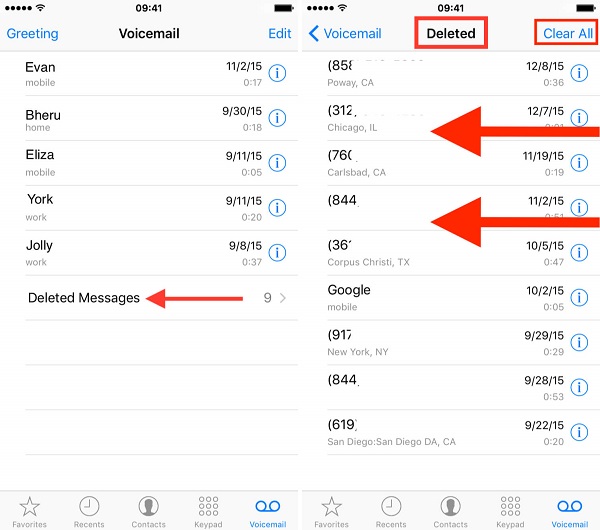
Usuwanie wszystkich wiadomości głosowych w telefonie iPhone
Jeśli chcesz usunąć każdą pocztę głosową, którą masz na swoim iPhonie, niezależnie od operatora sieci komórkowej, możesz wykonać poniższe czynności, jeśli Twój iPhone nie usunie wiadomości głosowych:
- Uruchom aplikację na swój telefon w Ekran główny.
- Następnie w prawym dolnym rogu interfejsu naciśnij Poczta głosowa.
- Wybierz konkretną pocztę głosową, którą chcesz usunąć. Następnie przesuń palcem w lewo i naciśnij Usuń Jeśli pojawi się komunikat potwierdzający, po prostu potwierdzać że naprawdę chcesz usunąć pocztę głosową.
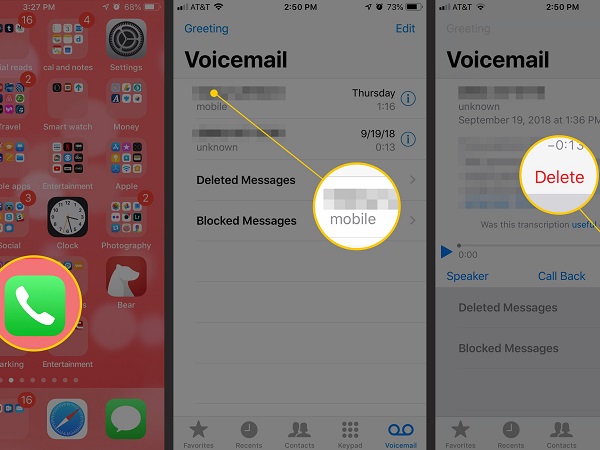
Jeśli chcesz usunąć wszystkie wiadomości głosowe za jednym razem, oto kroki, które musisz wykonać:
- W aplikacji Telefon w poczcie głosowej możesz nacisnąć Edytuj. Znajduje się w prawej górnej części interfejsu.
- Następnie naciśnij wszystkie wiadomości głosowe, które chcesz usunąć, naciskając ich kręgi.
- Następnie naciśnij Usuń.
- Po zakończeniu możesz nacisnąć Usunięte wiadomości w dolnym rogu ekranu i naciśnij Wyczyść wszystko
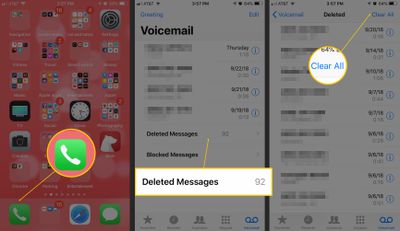
Część #2: Dlaczego Twój iPhone nie usuwa wiadomości głosowych i jak je naprawić?
Istnieją różne powody, dla których Twój iPhone nie usuwa wiadomości głosowych. W tym miejscu przedstawimy różne powody, dla których nie można usunąć wiadomości głosowych, a także możliwe poprawki. Sprawdź je poniżej:
Przełącz iPhone'a w tryb samolotowy
Jednym ze sposobów rozwiązania problemu z nieusuwaniem wiadomości głosowych przez smartfon Apple jest problem z operatorem sieci komórkowej. W związku z tym możesz rozwiązać problem, przełączając iPhone'a w tryb samolotowy.
Doprowadzi to do tego, że Twój iPhone wyłączy wszystkie sygnały, w tym Wi-Fi, komórkowe i Bluetooth. Po włączeniu trybu samolotowego możesz go ponownie wyłączyć. Następnie możesz po prostu spróbować usunąć wiadomości głosowe po zakończeniu tego procesu.
Użyj dostawcy sieci, aby usunąć pocztę głosową
Jeśli powyższa metoda nie działa, możesz poprosić rzeczywistego dostawcę usług sieci komórkowej o usunięcie wiadomości głosowych za Ciebie. Metoda wywoływania ich będzie zależeć od dostawcy sieci, z którego korzystasz. W związku z tym główne kroki są następujące:
- Użyj iPhone'a i wybierz numer poczty głosowej. Następnie umieść swój PIN dla tej poczty głosowej.
- Wybierz konkretne wiadomości głosowe, które chcesz usunąć.
- Następnie upewnij się, że postępujesz zgodnie z instrukcjami dostawcy sieci, aby je usunąć.
- Po zakończeniu możesz zakończyć połączenie. Możesz spróbować ponownie połączyć się z operatorem sieci komórkowej, korzystając z numeru poczty głosowej. Sprawdź, czy Twoje wiadomości głosowe nie zostały już usunięte.
Resetowanie iPhone'a
Możesz po prostu zresetować iPhone'a, jeśli Twój iPhone nie usunie poczty głosowej. Możesz to zrobić, wyłączając iPhone'a. Następnie odczekaj około pięciu minut, a następnie włącz go ponownie. Po włączeniu spróbuj usunąć wiadomości i sprawdź, czy zostały usunięte.
Część #3: iPhone nie usunie wiadomości głosowych? Oto najlepsze rozwiązanie
Najlepszym rozwiązaniem, jeśli Twój iPhone nie usunie wiadomości głosowych, jest użycie FoneDog iPhone Cleaner. Jest to narzędzie, które pomoże Ci usunąć niepotrzebne pliki na iPhonie, iPadzie i iPodzie Touch. Pomaga m.in. odinstalowywać aplikacje, usuwać niepotrzebne pliki i chronić Twoją prywatność. Oto kroki, jak z niego korzystać:
Darmowe pobieranie Darmowe pobieranie
- Pobierz narzędzie z FoneDog.com i zainstaluj go na swoim komputerze.
- Uruchom narzędzie na swoim komputerze.
- Potem możesz connect iPhone'a do komputera za pomocą kabla USB.
- W interfejsie FoneDog kliknij Zaufaj. Następnie umieść hasło iPhone'a, aby mieć stabilne połączenie.
- Kliknij Zwolnij miejsce na lewym panelu FoneDog iPhone Cleaner.
- Następnie kliknij Usuń niepotrzebne pliki, Kliknij wymazać do skanowania plików w poszukiwaniu różnych niepotrzebnych danych.
- Wybierz typy plików, które chcesz usunąć. Następnie kliknij wymazać.
Możesz także wybrać inne opcje, aby zwolnić więcej miejsca w systemie. Możesz nawet użyć FoneDog iPhone Cleaner, aby usunąć wiadomości głosowe i inne śmieci z iPhone'a. W związku z tym ma różne mini narzędzia do optymalizacji urządzeń z systemem iOS.
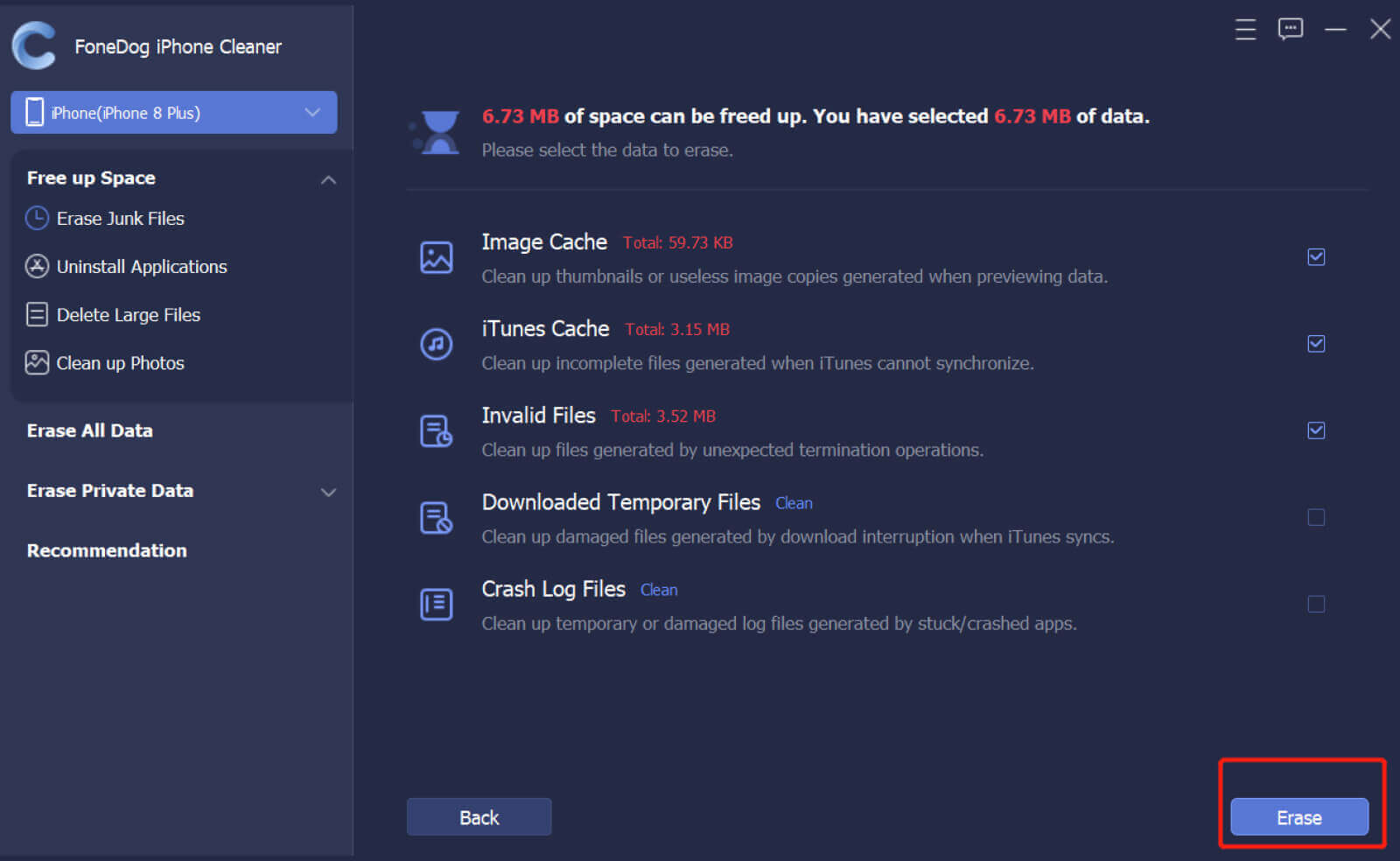
Ludzie również czytająNajlepszy i najłatwiejszy sposób na usunięcie niepotrzebnych plików MacJak wyczyścić komputer Mac
Część #4: Wniosek
W tym przewodniku podano najlepsze sposoby rozwiązania problemu z iPhone'em, który nie usuwa wiadomości głosowych. Podaliśmy Ci powody, dla których nie można ich usunąć, oraz poprawki do nich. W związku z tym zapewniliśmy Ci również najlepsze rozwiązanie do usuwania wiadomości głosowych z iPhone'a. Dzieje się to za pośrednictwem FoneDog iPhone Cleaner. Może służyć jako Gumka niepotrzebnych plików i czystsze wiadomości głosowe w telefonie iPhone, aby zaoszczędzić więcej miejsca. Chwyć narzędzie teraz na FoneDog.com i upewnij się, że Twoja poczta głosowa została wyczyszczona!
Zostaw komentarz
Komentarz
Gorące artykuły
- Jak naprawić błąd „iCloud nie może usunąć kopii zapasowej” w 2022 roku?
- 3 najlepsze sposoby na usunięcie zaszyfrowanej kopii zapasowej iPhone'a
- [Rozwiązany] Jak łatwo usuwać aplikacje na iPhone 7 Plus
- Funkcja usuwania wiadomości WhatsApp: proste kroki dla Ciebie
- Jak usunąć album na iPhonie — kompletny przewodnik
- Jak usunąć konto Kik: na stałe i tymczasowo
- Przewodnik: Jak usunąć subskrybowane wydarzenia kalendarza na iPhonie
- Jak usunąć zdjęcia z iPada — łatwy przewodnik
/
CIEKAWYDULL
/
PROSTYTRUDNY
Dziękuję Ci! Oto twoje wybory:
Doskonały
Ocena: 4.8 / 5 (na podstawie 89 oceny)
